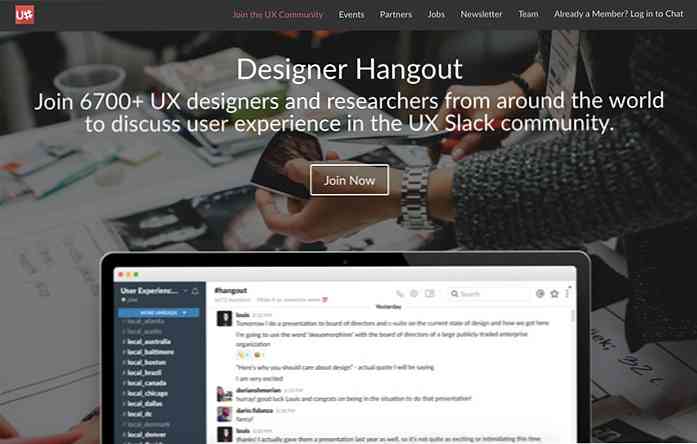20 Повер Типс фор Иоур Амазон Киндле
Људи данас воле свакодневне предмете додиром технологије. Сјајни пример тога су ручни уређаји испуњени функцијама који се зову читачи е-књига који вам омогућавају да лако преузмете е-књиге и читате их код куће или у покрету.
Један од многих познати и врхунски е-читаоци данас је доступан Амазон Киндле. Долази четири различите верзије које нуде различите карактеристике и цене:
- Киндле (8. генерација)
- Папервхите
- Воиаге
- Оасис
Поред уобичајених задатака читања, истицања и тражења рјечника, постоје много других начина можете направите већину свог Киндле уређаја. У овом чланку ћу подијелити 20 савјета с вама о томе како то учинити.
Имајте на уму да су сви следећи савети применљиво на Киндле (8. генерација), и неке за каснија издања.
1. Снимите снимке екрана
Додирните било која два супротна угла (горњи десни и доњи леви или горњи леви и доњи десни угао) екрана истовремено снимите снимак тренутне странице на вашем Киндле уређају.
Слике су сачуване као ПНГ датотеке на уређају. Касније можете повезати свој Киндле на рачунар и приступите тим сликама преко Филе Екплорера или Финдера.

2. Пошаљите документе на вашу Киндле
Да бисте послали своје личне документе на ваш Киндле, морате познајете свој ИД Киндле е-поште.
Иди на “Подешавања” страницу тапкање на врху екрана а затим на икони брзе акције или додиром иконе менија у горњем десном углу Почетни екран и онда даље “Подешавања”.

Када се “Подешавања” страница је отворена:
- Изаберите “Опције уређаја и иди Персонализујте вашу запалити”.
- Испод “Е-пошта за слање на Киндле”, видећете свој ИД Киндле е-поште.
Имајте на уму да можете слати е-пошту на Киндле само са вашег регистрованог емаил-а ин Амазон.
Ако желиш да укључи други ИД е-поште за слање докумената од:
- Пријавите се на свој Амазон налог.
- Додирните своје име у горњем десном углу.
- Изаберите “Управљајте садржајем и уређајима и идите на “Подешавања” мени.
- Испод “Листа одобрених личних докумената”, додајте нови ИД е-поште да бисте примали документе.
3. Претворите е-књиге у Киндле формат
Амазон'с алатка командне линије зове КиндлеГен моћи конвертујте е-књиге у формату који није Киндле (еПуб, чак и ХТМЛ) у формат Киндле. Када преузмете алат, распакирајте га и пратите упутства за оперативни систем у РЕАДМЕ датотеци да бисте извршили конверзију.
4. Искључите екран
ако ти не желим да видим сцреенсавер можете га искључити. Све што треба да урадиш је притисните и држите дугме за напајање око седам секунди док се не појави дијалог са опцијама “Поништити, отказати”, “Поново покренути”, и “Сцреен Офф”. Одавде, изаберите “Сцреен Офф”, и нећете бити у прилици да гледате сцреенсавер даље.

5. Набавите прилагођени сцреенсавер
Да бисте могли да користите прилагођене чуваре у Киндле-у, морате то да урадите бјекство из затвора. Ако сте удобан са тецх хацкс идите на овај Лифехацкер чланак о јаилбреакинг Киндле. Када је уређај спреман, можете додајте своје слике и користите их као чувар екрана.
Запамтите да јаилбреакинг а Киндле можда поништава гаранцију, зато пре него што наставите, проверите услове гаранције вашег уређаја.
6. Пошаљите веб странице на Киндле
Преузмите и инсталирајте “Пошаљи на Киндле” бровсер ектенсион да Цхроме или Фирефок шаљу чланке на ваш уређај Киндле. Такође можете користити услуге као што је ИФТТТ да бисте послали чланке у Киндле.

7. Додајте а “Пошаљи на Киндле” дугме
Ако имате где желите да додате а “Пошаљи на Киндле” опцију за ваш садржај, као што су чланци или постови на блогу, идите на Амазон'с Сенд то Киндле Буттон страница и попуните све релевантне информације добити код За “Пошаљи на Киндле” дугме које можете додати на своју веб локацију.
8. Претплатите се на књиге
У неким земљама, Амазон Приме чланство укључује Приме Реадинг гдје је сигурно изабрани наслови су слободни за читање. Али, ако не можете да искористите ту понуду, или нисте премијер, још увек можете добијате неограничено читање од преко милион наслова Користећи Киндле Унлимитед.
Ово Амазон претплата омогућава вам да читате било који број наслова под ознаком. Неке популарне серије као што су Харри Поттер и Игре глади доступне су по овој шеми. Можете тражити више Киндле Неограничено Прихватљиве књиге овде.

9. Одмрзните Киндле
Ваша Киндле може да се замрзне (привремено или висе). Ако се тако нешто догоди искључите екран и изабери “Поново покренути”.
Ако ово не функционише (тј. Не појављује се дијалог) притисните и држите дугме за напајање 30 секунди. Након 30 секунди, индикаторска лампица ће постати наранџаста и трепће четири пута. Отпустите затим и уређај ће се поново покренути.
10. Сакриј препоруке
Подразумевано ћете видети препорукама за књигу на почетном екрану. ако ти не желим да их видим Пратите ове кораке:
- Иди на “Подешавања” и додирните “Опције уређаја”. Из овог менија идите на “Персонализујте вашу запалити” и додирните “Напредне опције”.
- Од “Напредне опције” искључите “Приказ почетног екрана” опција.
У Киндле Воиаге и каснијим издањима можете пронаћи опцију за искључивање препорука за “Персонализујте вашу запалити” сама страница.
11. Претворите скенирање у Киндле књиге
Можете претворити скенирану верзију физичке књиге (на енглеском) у Киндле е-књигу користећи Амазон Киндле Цонверт софтвер.
12. Проверите преостали простор
Можете проверити колико простора имате у вашој Киндле пратећи ове кораке:
- Куцните на икону брзе акције на врху екрана да бисте го то тхе “Подешавања” страна.
- Додирните икона менија у горњем десном углу “Подешавања” страна.
- Изаберите “Информације о уређају”.
Или, на “Подешавања” страницу, одаберите “Опције уређаја”, онда “Информације о уређају”.
Тхе “Информације о уређају” страна приказује МАЦ адреса, Серијски број, Нетворк Цапабилити, и Верзија фирмвера Киндле, заједно са слободног простора у МБ.
13. Ручно ажурирајте софтвер
У случају да не можете да повежете свој Киндле уређај са ВиФи-ом и желите ручно ажурирајте свој софтвер, главу у Амазон страницу за ажурирање софтвера да бисте преузели најновију верзију софтвера за свој уређај.
- Повежите Киндле са рачунаром преко УСБ-а и отворите Киндле погон у рачунару (из Ми Цомпутер или Финдер).
- Копирајте датотеку за ажурирање софтвера у коријенску фасциклу вашег Киндле уређаја.
- Искључите уређај са рачунара.
- Иди на “Подешавања” страна на вашој Киндле и додирните икону менија.
- Додирните “Ажурирајте свој Киндле” да бисте покренули процес ажурирања.
14. Посудите књиге јавних библиотека
Ако живите у САД можете позајми књиге Киндле доступне у одабраним јавним библиотекама и шаљу их на ваш уређај. Књига коју ћете посудити ће бити само на располагању за ограничено време. Такође, требаће вам чланска карта библиотеке и а ПИН из јавне библиотеке да позајмим књиге.
15. Узмите чисту белу порцију
Тхе Е Инк технологија користи се у Киндле оставља иза себе отисак претходног текста након промене текста на екрану. Ако ти се то догоди и ти си проналажење трага од претходно приказаног текста на екрану који омета ваше искуство читања, онда можете енабле “Паге Рефресх”.
То узрокује екран који треба освежити за сваку нову страницу која се појављује на екрану и задржава бијели дио без икаквих ознака.
- Иди на “Подешавања” страна.
- Изаберите “Опције читања”.
- Укључити “Паге Рефресх”.
16. Зумирајте слике
Притисните на слику у е-књизи и држите се секунде пре него што подигнете прст. А икона зумирања (повећало са знаком плус) ће се појавити на слици. Додирните икону за зумирање. За даље увећање, истисните два прста на слици.
17. Адд “Пошаљи на Киндле” на радној површини
Можете адд а “Пошаљи на Киндле” садржај на радну површину. Дакле, када имате документ који желите да пошаљете на ваш Киндле уређај, само десним тастером миша кликните на документ (или два прста), и изаберите “Пошаљи на Киндле”.
Да бисте додали овај контекстни мени, преузмите програм за инсталацију креиран од стране Амазона, који инсталира контекстни мени на ваш рачунар. Овде су линкови за преузимање фор ПЦ и фор Мац. Једном преузето, отворите инсталацијски програм (или пакет) и пратите упутства за инсталирање софтвера.
18. Извезите нагласке и напомене
Можете пошаљите своје белешке и истицања себи. Када је књига отворена:
- Додирните на врху екрана, а затим на дугме менија.
- Изаберите “Нотес” и додирните “Екпорт Нотес”.
Постоји још један начин да се све белешке извезу у ваш Киндле. Када је ваш уређај повезан са рачунаром:
- Отворите Киндле Филе Екплорер (из Ми Цомпутер) или Финдер.
- Отвори “Документи” и иди “Ми Цлиппингс.ткт” филе. Он ће имати све истакнуте делове и белешке са уређаја.
19. Аццессоризе ваш Киндле
Поред типичног поклопца, постоје и друге Киндле аццессориес можда ће вам бити корисно. Ако имате Киндле с почетном цијеном нећете имати функцију позадинског освјетљења у хардверу да би могли читати у мраку. За такав уређај, погледајте свјетла за читање да реши тај проблем.
Уређај долази са УСБ каблом само за пуњење али не са адаптерима за напајање. Иако можете користити скоро било који УСБ адаптер за напајање који већ имате, Амазон продаје свој асортиман АЦ адаптера који захтевају а мање од четири сата пуњења фор Киндле.
Ако сте купили прициер Киндле верзије постоје планове заштите можда вас занима.
20. Преузмите АВС документацију
Ако користите Амазон Веб Сервице (АВС), можете добијате његову документацију у формату Киндле. Да бисте то урадили, идите на страницу АВС документације. Кликните на услугу коју желите документацију, а затим на линк “Киндле” да добијем бесплатни Киндле документ на ваш уређај.